바이낸스 거래소 가입방법 "가장 안전한 암호화폐 거래소"
안녕하세요.
오늘은 세계 1위 거래소 바이낸스 거래소의 가입 방법을 설명 해드리도록 하겠습니다.
최근에도 세계 4위 규모인 FTX거래소가 파산됐습니다. 그 만큼 세계1위 거래소를 제외한 다른 거래소는 위험요소가 너무 많습니다. 요즘 거래소들이 엄청 많이 생겨나고 있죠?
토큰을 뿌린다던지 아니면 거래 수수료를 줄여주던지..
뭔가 찝찝하고 수상하진 않으신가요? 저라도 내 돈 믿고 맡길 수 있는 곳에 넣지
이제 막 생긴 신규 은행에는 예금을 안할 것 같은데 여러분들도 같은 생각 이실거라 믿습니다.
서론이 길었네요 그럼 본격적으로 세계1위 거래소인 바이낸스 거래소 가입 방법 설명드리겠습니다.
1. https://accounts.binance.com/register?ref=119264186&utm_medium=web_share_copy
위 링크를 클릭 하시면 바이낸스 홈페이지 가입란 으로 바로 이동 됩니다. 이동 후
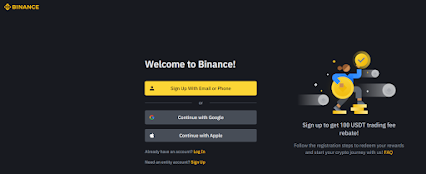
사진 과 같이 이메일,폰번호,구글 3가지 유형중에 한가지 유형으로 회원 가입을 하실 수 있는데요.
오늘은 OTP 설정도 편하고 보안에 강한 구글계정을 통한 가입방식을 설명해드리겠습니다. 구글 자체에 OTP 프로그램이 있어서 해킹걱정 없이 로그인 때마다 OTP로 계정을 보안할 수 있어서 저도 구글계정으로 사용 중 입니다.
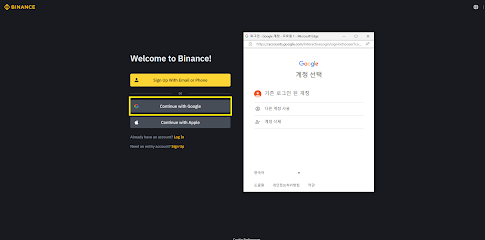
위의 사진 과 같이 CONTINUE WITH GOOGLE 을 클릭하시면 사진 처럼 똑같이 창이 하나 생성 되어질텐데요. 그럼 기존 크롬을 사용하고 계시거나 구글 계정에 로그인 된 상태면
기존 구글 계정으로 로그인 하시고 가입을 진행 하시면 됩니다. 기존 구글 계정에 로그인 되어있지 않으시면 구글 계정을 로그인 해주세요.
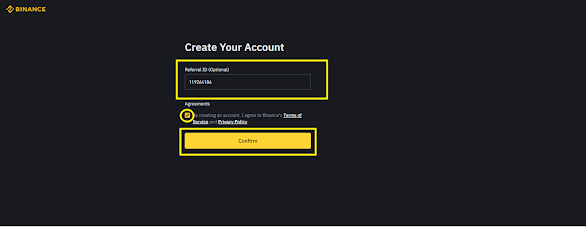
위의 사진 처럼 자동으로 추천인 코드는 입력 되니 넘어가시면 되고 아래 체크박스에 체크 해주신 뒤 Confirm 버튼을 누르시면 다음 화면으로 넘어갑니다.
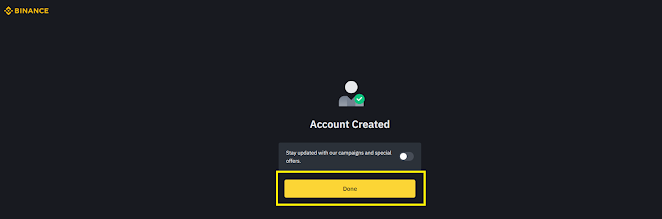
그리고 최신 뉴스를 받아 볼 것 이냐는 동의 버튼이 나오는데 이건 거래소에서 보내는 홍보성 뉴스이기 때문에 DONE 을 눌러 다음으로 넘어가시면 됩니다.
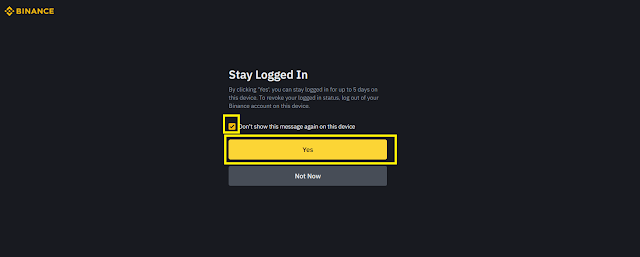
지금 사용하고 계신 PC에 바이낸스 계정이 로그인 하는 것에 대해 동의 하냐는 문구가 나옵니다. 이건 당연히 거래소를 이용 할 것 이니 체크 박스에 체크 해주시고 다음으로 넘어가시면 됩니다.
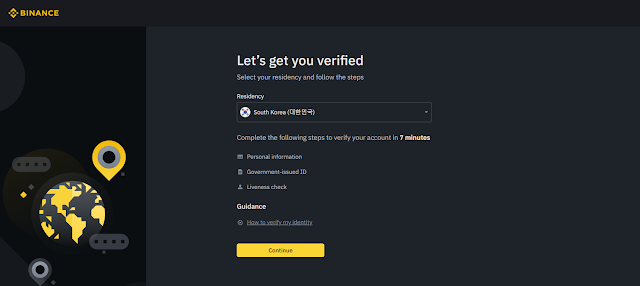
그 다음 단계는 마무리 단계 인데요. 이제 나라를 선택하고 3차 인증을 받아야 합니다.
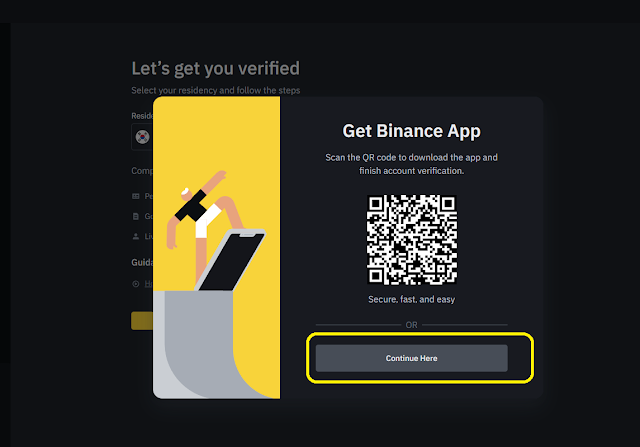
자 이제 인증을 순서대로 받아볼텐데요. 일단 바이낸스 APP를 다운받지 않은 상태이니
밑에 노란테두리 버튼을 누르시면 다음 화면으로 넘어갑니다
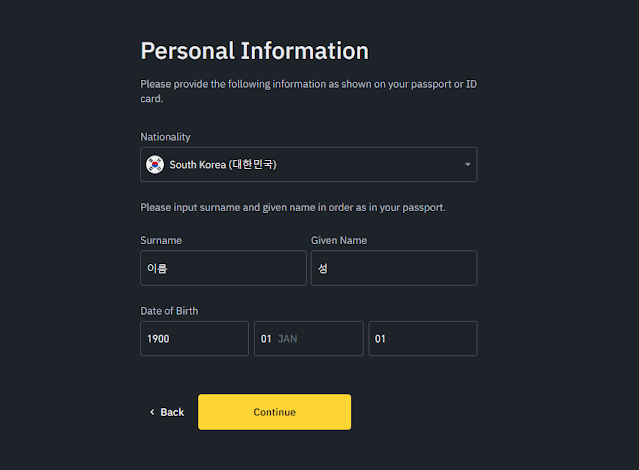
이제 개인정보를 입력하고 다음 단계로 넘어가면 됩니다. 사진 보시고 틀리지 않게 기재 하시길 바랍니다. 혹시 몰라서 아래에 참고사항 보시면 설명있습니다.
* Surname : 이름
* Given Name: 성
* Date of Birth : 생년월일 년도 / 월 / 일 순으로 기재
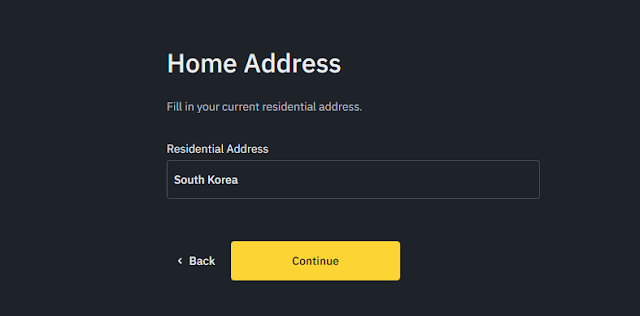
다음 화면은 이제 주소지 입력란 입니다 사진 과 같이 South Korea 를 입력 후 다음으로 넘어갑니다.
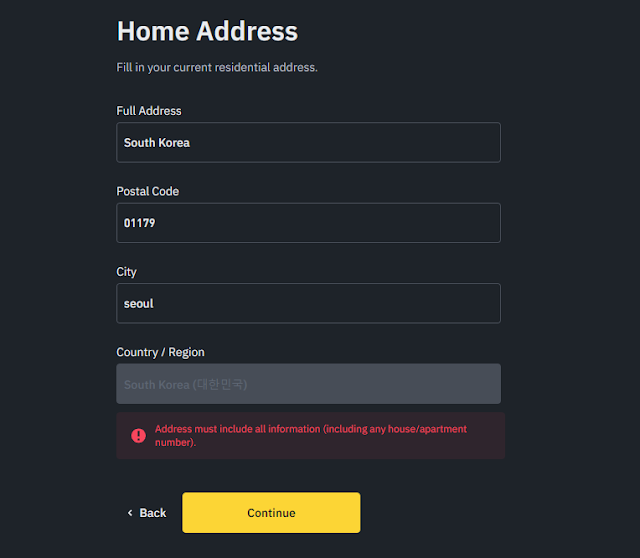
자 이제 주소지 입력 란 인데요.
Full Address : 한국 ( South Korea) 로 입력해주시고
Postal Code : 우편번호 입니다 우편번호 찾는 법을 모르시는 분은 아래참조
City : 거주하고 있는 도시의 영문 이름입니다. 도시의 영문이름은 네이버에 해당 도시를 검색 하시면 나옵니다.
모두 완료가 되었다면 Continue 버튼을 눌러 다음으로 넘어갑니다.
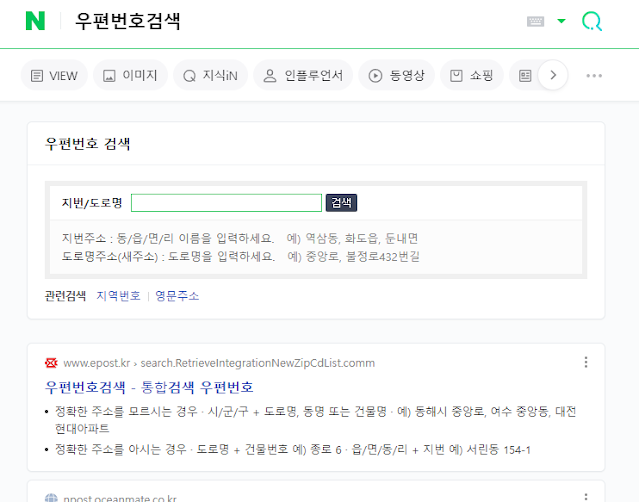
* 우편번호 찾는 법 -> 사진과 같이 네이버에 우편번호검색 을 입력하시고 검색하시면 됩니다.
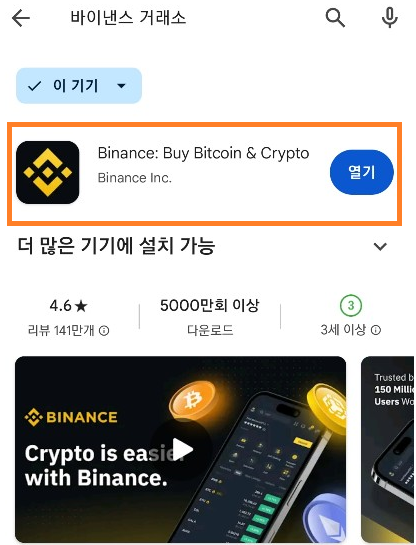
이제 PC에서의 회원가입은 끝났습니다. 구글에서 Binance(바이낸스 거래소) 라고 검색하신뒤 어플을 설치 해주시고
자 이제 아래 순서대로 어플에 접속하셔서 KYC 인증을 해볼 차례 입니다.
1. 어플접속
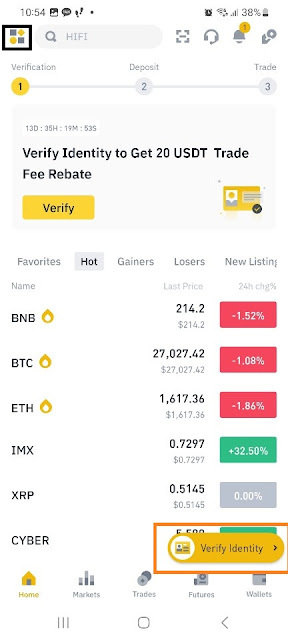
빨간 테두리가 보이시면 빨간 테두리 버튼을 눌러서 바로 KYC 인증화면으로 가시면 되구요. 빨간 테두리 화면이 안보이신다면 다음 단계로 GOGO
2. 내 개인정보 클릭 하기 (빨간 테두리)
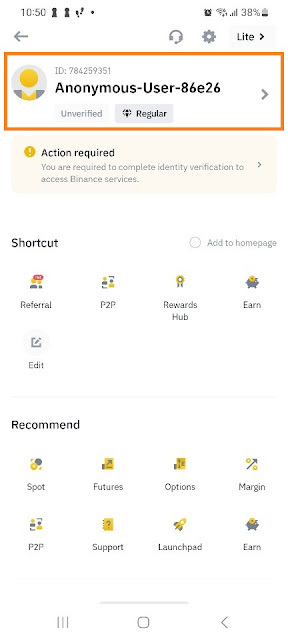
3. 빨간 테두리 클릭!
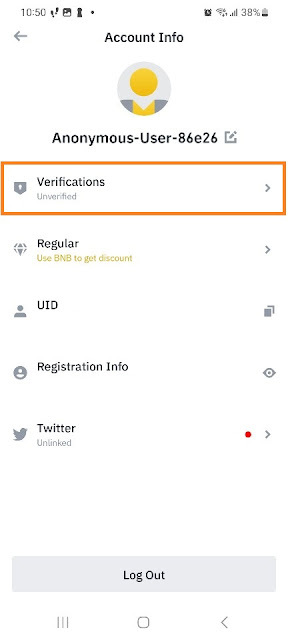
4. 그러면 이렇게 화면이 뜨는데요 자~ 이번 인증은 신분증 인증 이에요.
*1번 : 운전 면허증
*2번 : 신분증
*3번 : 여권
보통 운전면허증 이나 신분증으로 인증 하시면 됩니다.
사진은 앞 뒷 면 전부 찍어주셔야 해요!! 흐릿하거나 선명하지 않으면 안되니 참고해주세요.
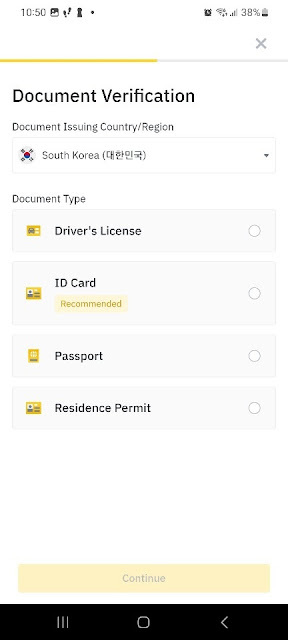
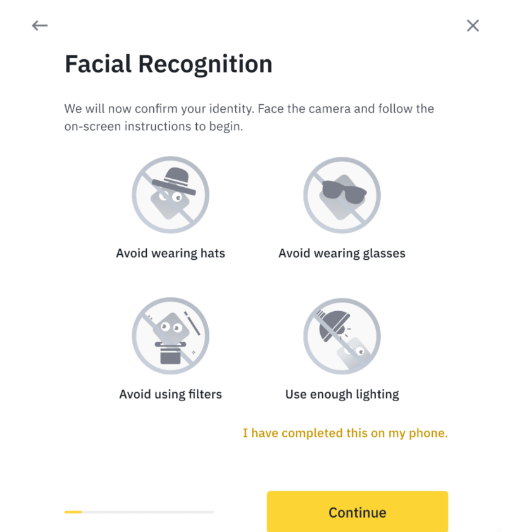
위의 화면 밑에 보시면 Continue 버튼을 누르시고
얼굴 전체적으로 다 나오게 사진 찍어서 업로드 하면 끝!
그럼 오늘은 바이낸스 가입 포스팅 해보았습니다! 처음부터 끝까지 설명해드렸으니
천천히 따라해보세요
혹시나 궁금한 점은 텔레그램 으로 문의주세요
https://t.me/+yYSi39xa88oyNzI9
#바이낸스 가입
#바이낸스 선물 가입
#비트코인 선물거래
#선물거래 가입방법